Autor:
Clyde Lopez
Dátum Stvorenia:
21 V Júli 2021
Dátum Aktualizácie:
1 V Júli 2024
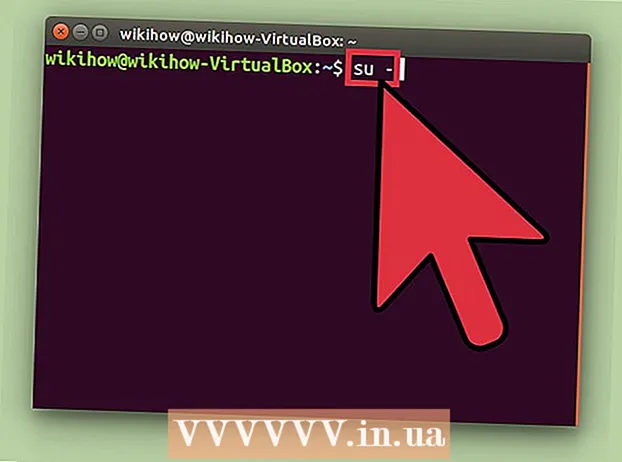
Obsah
- Kroky
- Metóda 1 z 2: Spustenie práv superužívateľov pomocou sudo
- Metóda 2 z 2: Povolenie práv superužívateľov
- Tipy
- Podobné články
Na spustenie administratívnych úloh v systéme Linux musíte mať oprávnenia superužívateľa (root). Väčšina distribúcií Linuxu má samostatný účet superužívateľa, ale Ubuntu je to v predvolenom nastavení zakázané. To zabraňuje náhodným chybám a chráni systém pred prienikom. Na spustenie príkazov, ktoré vyžadujú prístup pre správcu, použite príkaz sudo.
Kroky
Metóda 1 z 2: Spustenie práv superužívateľov pomocou sudo
 1 Stlačte kombináciu klávesov Ctrl+Alt+Totvoriť okno terminálu. Pretože práva superužívateľov sú v Ubuntu predvolene zakázané, príkaz nemôžete použiť su a získajte práva správcu, ako v iných distribúciách Linuxu. Namiesto toho musíte najskôr spustiť príkaz sudo.
1 Stlačte kombináciu klávesov Ctrl+Alt+Totvoriť okno terminálu. Pretože práva superužívateľov sú v Ubuntu predvolene zakázané, príkaz nemôžete použiť su a získajte práva správcu, ako v iných distribúciách Linuxu. Namiesto toho musíte najskôr spustiť príkaz sudo.  2 Zadajte sudopred zadaním zvyšku príkazu. Pridaním sudo na začiatok príkazu sa spustí ako správca.
2 Zadajte sudopred zadaním zvyšku príkazu. Pridaním sudo na začiatok príkazu sa spustí ako správca. - Príklad: príkaz sudo /etc/init.d/networking stop zastaví sieť a sudo adduser pridá do systému nového používateľa. Oba tieto príkazy vyžadujú práva superužívateľa.
- Predtým, ako sudo môže vykonať príkaz, budete musieť zadať svoje heslo. Linux ukladá heslo na 15 minút, takže ho nemusíte zadávať stále.
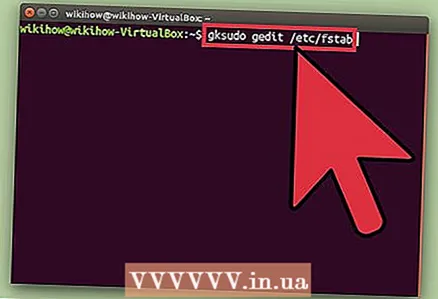 3 Zadajte gksudo pred spustením príkazu, ktorý otvorí program grafického používateľského rozhrania (GUI). Z bezpečnostných dôvodov Ubuntu neodporúča používať na spustenie programov GUI príkaz sudo. Namiesto toho zadajte gksudo pred príkazom, ktorý spustí program.
3 Zadajte gksudo pred spustením príkazu, ktorý otvorí program grafického používateľského rozhrania (GUI). Z bezpečnostných dôvodov Ubuntu neodporúča používať na spustenie programov GUI príkaz sudo. Namiesto toho zadajte gksudo pred príkazom, ktorý spustí program. - Príklad: zadajte gksudo gedit / etc / fstabna otvorenie súboru „fstab“ v textovom editore GEdit GUI.
- Ak používate KDE Window Manager, namiesto gksudo zadajte príkaz kdesudo.
 4 Simulujte prostredie superužívateľa. Ak ste pokročilý používateľ a chcete na spustenie konkrétnych programov otvoriť konzolu Linux so skutočnými právami správcu, simulujte otvorenie konzoly pomocou príkazu sudo –i... Tento príkaz vám udelí práva superužívateľa s premennou administratívneho prostredia.
4 Simulujte prostredie superužívateľa. Ak ste pokročilý používateľ a chcete na spustenie konkrétnych programov otvoriť konzolu Linux so skutočnými právami správcu, simulujte otvorenie konzoly pomocou príkazu sudo –i... Tento príkaz vám udelí práva superužívateľa s premennou administratívneho prostredia. - Zadajte príkaz sudo passwd root... To vytvorí heslo pre root, čím sa umožní prístup pre správcu. Pozrite sa, nezabudnite na toto heslo.
- Zadajte sudo -i... Po výzve zadajte svoje heslo root.
- Ikona v termináli sa zmení z $ na #znamená, že teraz máte práva superužívateľov.
 5 Povoliť prístup sudo inému používateľovi. Ak nastavujete účet pre niekoho, kto momentálne nemá prístup pre správcu, pridajte jeho meno do skupiny sudo. Ak to chcete urobiť, zadajte usermod -aG sudo používateľské meno (nahraďte „používateľské meno“ správnym používateľským menom).
5 Povoliť prístup sudo inému používateľovi. Ak nastavujete účet pre niekoho, kto momentálne nemá prístup pre správcu, pridajte jeho meno do skupiny sudo. Ak to chcete urobiť, zadajte usermod -aG sudo používateľské meno (nahraďte „používateľské meno“ správnym používateľským menom).
Metóda 2 z 2: Povolenie práv superužívateľov
 1 Stlačte kombináciu klávesov Ctrl+Alt+Totvoriť okno terminálu. Z bezpečnostných dôvodov (a aby sa predišlo zlyhaniam) je účet superužívateľa v predvolenom nastavení zakázaný. Ak chcete bezpečne spustiť príkaz ako správca, použite príkazy sudo alebo gksudo. Ak jednoducho musíte mať samostatný účet s právami superužívateľa (ak to vyžaduje program používaný vo vašej spoločnosti alebo za týmto počítačom bude jedna osoba), povoľte práva superužívateľa zadaním niekoľkých jednoduchých príkazov.
1 Stlačte kombináciu klávesov Ctrl+Alt+Totvoriť okno terminálu. Z bezpečnostných dôvodov (a aby sa predišlo zlyhaniam) je účet superužívateľa v predvolenom nastavení zakázaný. Ak chcete bezpečne spustiť príkaz ako správca, použite príkazy sudo alebo gksudo. Ak jednoducho musíte mať samostatný účet s právami superužívateľa (ak to vyžaduje program používaný vo vašej spoločnosti alebo za týmto počítačom bude jedna osoba), povoľte práva superužívateľa zadaním niekoľkých jednoduchých príkazov. - Odblokovanie práv superužívateľov môže poškodiť systém, a preto to Ubuntu neodporúča.
 2 Zadajte príkaz sudo passwd root a stlačte ↵ Zadajte. Budete požiadaní, aby ste pre superužívateľa vytvorili nové heslo. Pozrite sa, nestratte toto heslo.
2 Zadajte príkaz sudo passwd root a stlačte ↵ Zadajte. Budete požiadaní, aby ste pre superužívateľa vytvorili nové heslo. Pozrite sa, nestratte toto heslo.  3 Zadajte svoje heslo a potom kliknite na ↵ Zadajte.
3 Zadajte svoje heslo a potom kliknite na ↵ Zadajte. 4 Znova zadajte heslo a potom stlačte ↵ Zadajte. Účet superužívateľa bude teraz mať heslo.
4 Znova zadajte heslo a potom stlačte ↵ Zadajte. Účet superužívateľa bude teraz mať heslo. 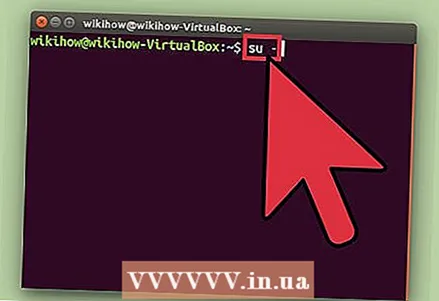 5 Zadajte príkaz su - a stlačte ↵ Zadajte. Konzolu otvoríte zadaním hesla superužívateľa.
5 Zadajte príkaz su - a stlačte ↵ Zadajte. Konzolu otvoríte zadaním hesla superužívateľa. - Ak chcete deaktivovať účet superužívateľa, zadajte príkaz sudo passwd -dl root.
Tipy
- Pokúste sa prihlásiť s právami superužívateľov čo najmenej. Príkazom je možné spustiť takmer všetky príkazy, ktoré vyžadujú práva superužívateľa sudo alebo gksudo.
- Použitie príkazu sudo –i máte prístup ku konzole iného používateľa v systéme. Ak sa chcete stať maximálnym používateľom, zadajte sudo –i Maxa potom zadajte svoje heslo (nie Maximovo).
Podobné články
- Ako nainštalovať písma True Type v Ubuntu
- Ako získať prístup k súborom Windows v Ubuntu
- Ako sa stať superužívateľom Linuxu
- Ako nainštalovať Oracle Java na Ubuntu Linux
- Ako nainštalovať Oracle Java JDK na Ubuntu Linux
- Ako nainštalovať Ubuntu
- Ako nainštalovať Ubuntu do VirtualBoxu
- Ako nainštalovať Adobe Flash Player na Ubuntu
- Ako nainštalovať Oracle Java JRE na Ubuntu Linux



